2013年11月22日
Googleストリートビューが凄い!
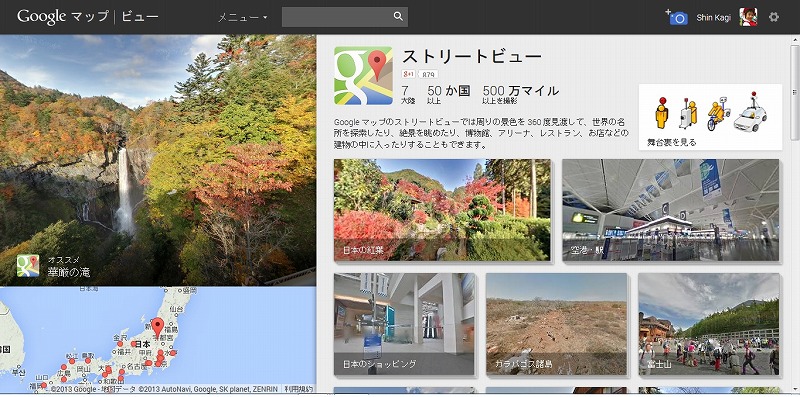 今年はお気に入りスポットの紅葉散策にあぶれて..リベンジ代わり
今年はお気に入りスポットの紅葉散策にあぶれて..リベンジ代わりネットをうろついていたら・・こんなサイトに遭遇しました!
ご存じのGoogleマップのストリートビューです、が・・
これはすごい!Googleさん・・ここまでやるか?!d(^_^o)
(全ての画像はクリックすると サイトまたは画像が開きます)
 早速.. リベンジ・・ 著名な紅葉スポットを巡ってみました(^^♪
早速.. リベンジ・・ 著名な紅葉スポットを巡ってみました(^^♪お好みのスポットをクリック画面ドラッグと<>で視点を移動
(詳細な閲覧方法は後の方にまとめて記述します)
なんと..スポットの紅葉が現地に立ったように見られます!
ただし今年撮影の画像では無い様だけど.. まあいっか^^;
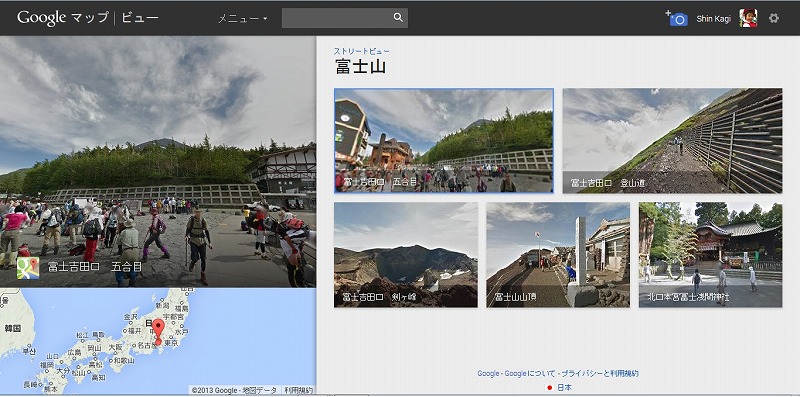 もちろん寄り道は富士登山スポットなど.. 紅葉とは無縁?
もちろん寄り道は富士登山スポットなど.. 紅葉とは無縁?登らなくても.. ここまで見られれば.. なかなかのもの・・
登山前の下調べにも..重宝しますよね?
5合目の「富士吉田口」や「北口本宮浅間神社」など
かって訪ねた所も見られて懐かしかったりで(@^^)/~~~
 Googleマップ ビュー画面の上の「メニュー」をクリックすると
Googleマップ ビュー画面の上の「メニュー」をクリックすると下の画像の様なメニューリストが開くので
お目あてのスポットをクリック!でジャンプします。
と.. 云う事でこの“Googleマップビュー”サイトから..
様々なジャンルのストリートビューが見られます!
 上のメニューの赤い四角の中のポイントからお目当てスポットを
上のメニューの赤い四角の中のポイントからお目当てスポットをクリックすれば即ジャンプします!
下段「もっと見る」で日本地図「地図をブラウズ」で世界地図上
にスポットが赤丸で表示され、クリックすればジャンプします。
 世界50ヶ国のビューポイントを撮影済みとあるので、
世界50ヶ国のビューポイントを撮影済みとあるので、世界のスポットへ踏み出してみると・・
世界地図上に赤丸でスポットが表示されるのでマウスホイール前後で
地図を縮小&拡大してお目当ての国や地域からお目当てスポットを
探し出してクリックすれば即座にジャンプします!
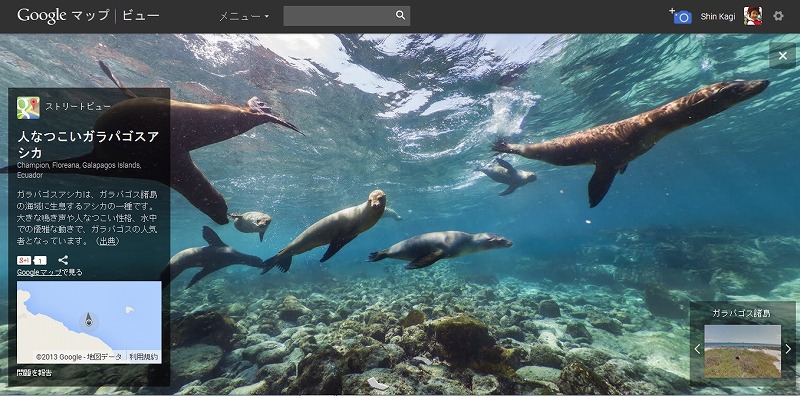 例えば..ガラパゴス諸島などでは海中に潜って
例えば..ガラパゴス諸島などでは海中に潜ってガラパゴスアシカ達を見る事も出来ちゃいます!
水中撮影までカバーしちゃうなんてすごい事ですよね~!
他にもこれはっ!とびっくりする画像も沢山納められています(^^♪
例によって脱線?無駄話ですが・・
このGoogleのストリートビュー は、住所は分るけど位置が分らない..なんて場合にとても便利です!
例えばおなじみの“ロゼシアター”を探す場合をトレースしてみます・・
 先ずGoogleマップサイトの検索枠に“ロゼシアター”と(または住所)
先ずGoogleマップサイトの検索枠に“ロゼシアター”と(または住所)を入力して検索!すると.. 検索結果の地図と
右画像の“富士市文化会館ロゼシアター”の写真がある画面が開く
ので“富士市文化会館ロゼシアター”をクリックします・・
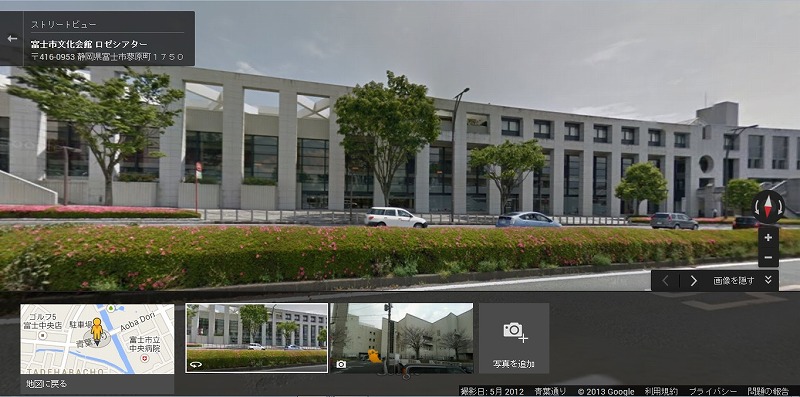 すると右画像の様な検索結果画面が開きます!
すると右画像の様な検索結果画面が開きます!そうです、見なれたロゼシアターの一角・・ ですよね(^^♪
ツールを使って見る:位置や:方向:拡大/縮小などを行えます
画面をドラッグするとその場で左右&上下に視野が変わります
操作方法の概略は、以下の通りです
現在の位置で視野の方向が左右/上下に向けるには画像をドラッグします、
画像の拡大/縮小はマウスホイールを回すか、右端の“+-”をクリックします。
立ち位置を変えるには左下の黄色い人型(じゃなくなってピン)のがある枠にマウスポインターを入れます
枠が大きくなって道路を示す青い線と黄色いピンが表示され、このピンの位置が現在の立ち位置です
ピンの“足元の円内”をクリックすると..少しだけ立ち位置が移動します・・
立ち位置大きく変えたい場合は“青い線”に沿った少し先をクリックするとまさに歩く様に移動します!
:追記2013/11/26 バージョンアップがあったみたい? マウスポインター上に矢印が出る様になった!
ポインターを先へ進めてクリック..だけで、スイスイス進める・・ 先を見に行くのが楽ちんですね!(^^)!
ストリートビューの右隣り “位置のリセット”で、迷子になった場合などクリックで初期位置へ戻れます。
左端のコンパスは連動してうごきますから、現在の方向を見るのに便利ですね!
左下の“画面を隠す”をクリックすれば余計な表示が消えて画面が広くなるのでクリックした方が良いかな
左上のストリートビューとある右の矢印をクリックすれば前の検索画面へ戻るので、次の検索への近道か
どうです!?その場に立っている様に..
道路や建物など周囲の状況が分ります、初めての場所を訪ねる時など、画像がある分カーナビより便利!
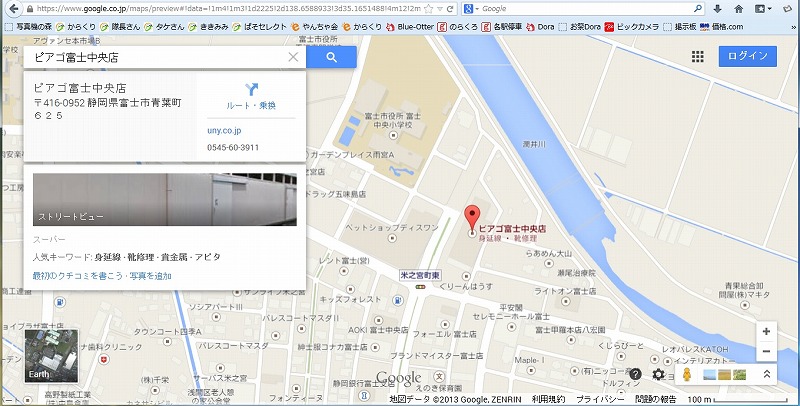 もう1つ例を上ますね、使い方はロゼと同じなので試してみて下さい!
もう1つ例を上ますね、使い方はロゼと同じなので試してみて下さい!いつもお世話になる..ブロガーさん
“靴の修理屋さん”「隊長さん」のテリトリー!(^^)!
家のバアバのお気に入り.. 毎週の特売日は欠かさず通ったり(^^♪
「ピアゴ:富士中央店」さん界隈もこんな風に見えますよ!
最初に壁が出てきますが.. ロゼと同じオペで..移動して下さいね!
以上.. ひょんな事でGoogleマップ・ストリートビューの紹介になりました、面白いサービスなので楽しんで下さい!
このサービスはだいぶ前に始まり..当初は個人情報や各国の軍の施設などが丸見えだったりで..物議を
かもしていましたが、少しずつ進歩、認知され・・ 現在はカバー範囲も飛躍的に拡大してきています・・
実際、我が家と駐車中のマイカーが丸ごと見えたのには、びっくりしましたが、使い方によっては素晴らしいサービス
だと思います、是非ご自宅の住所を入力してご近所の画像をご覧ください! 唖然とする事請け合いです。
このGoogleマップサイトの検索枠にご自宅の住所などを入力して検索! するとピアゴさんの例と同じ様に
ご自宅とご近所の画像が見えます.. びっくり!する事、受けあいですよ(^O^) 是非お試しを(@^^)/~~
但し、立ち位置はあくまで道路上です、また、まだカバーできていない地区もあるので皆さんのご近所が
全て見られるわけではないですが・・ 見える確率は高いです。
※念の為.. 小生はGoogleのサービスを利用させて頂いていますが、断じて回し物ではありません!(^^♪
Posted by あんせる at 22:11│Comments(0)
│ご近所散策日紀


